3 meilleurs convertisseurs YouTube vers iTunes pour Mac en 2024
YouTube est une plateforme de streaming vidéo et de partage où vous pouvez trouver de nombreuses vidéos à regarder. Cependant, elle ne prend pas en charge le téléchargement de vidéos/audios pour une lecture hors ligne. Par exemple, si vous souhaitez télécharger de la musique depuis YouTube vers iTunes sur Mac, vous avez besoin d'un outil convertisseur YouTube vers iTunes. Dans cet article, nous avons sélectionné les meilleurs convertisseurs YouTube vers iTunes pour Mac.
Partie 1. Meilleur Convertisseur YouTube vers iTunes pour Mac
Il existe également des logiciels de bureau conçus pour télécharger de la musique depuis YouTube vers iTunes sur Mac. HitPaw Convetisseur Vidéo pour Mac se distingue parmi de nombreux convertisseurs vidéo. Il offre de nombreuses fonctionnalités utiles pour manipuler des fichiers multimédias.
Vous pouvez télécharger YouTube en MP3 en haute qualité, convertir les vidéos téléchargées en plus de 1000 autres formats, et même découper/fusionner/marquer les vidéos téléchargées.
Quelques fonctionnalités clés de HitPaw Convetisseur Vidéo pour Mac
Les étapes pour télécharger YouTube en MP3 vers iTunes sur Mac avec HitPaw Convetisseur Vidéo
Pour télécharger directement des chansons depuis YouTube vers iTunes en MP3/MP4 sur Mac, suivez ces étapes.
Étape 01 Téléchargez et installez HitPaw Convetisseur Vidéo sur Mac.
Étape 02 Copiez le lien de la vidéo YouTube ou le lien de la playlist YouTube. Ce programme prend en charge le téléchargement de playlists YouTube.
Étape 03 Lancez HitPaw Convetisseur Vidéo et passez à l'onglet Télécharger. Cliquez sur Coller l'URL pour ajouter automatiquement l'URL copiée au programme. Vous pouvez également faire glisser et déposer l'URL dans la boîte de dialogue.

Étape 04 HitPaw Convetisseur Vidéo commencera à analyser le lien lorsque vous collerez le lien dans la boîte de dialogue. Les informations audio et vidéo de la vidéo diffusée seront affichées à l'écran. HitPaw Convetisseur Vidéo peut facilement télécharger des vidéos jusqu'à 8K.

Étape 05 Sélectionnez le format MP4 ou MP3 ainsi que la résolution dont vous avez besoin, puis appuyez sur le bouton 'Télécharger' pour commencer le téléchargement de la vidéo. Vous pouvez également mettre en pause ou redémarrer le téléchargement.

Étape 06 Vous pouvez trouver la vidéo téléchargée sous l'onglet 'Terminé'. Si vous souhaitez la lire, vous pouvez le faire avec le lecteur intégré.

Les étapes pour convertir une vidéo YouTube FLV en iTunes sur Mac
Si vous avez des fichiers YouTube au format FLV, vous devez les convertir en formats compatibles avec iTunes (MP4, MOV, M4V, MP3, AAC, AIFF). HitPaw Univd peut être utilisé comme convertisseur parfait de YouTube vers iTunes pour Mac. Voici les étapes :
-
1 Démarrer HitPaw Convetisseur Vidéo sur Mac, ajouter les fichiers YouTube FLV au programme.

-
2 Cliquez sur l'icône du triangle inversé en bas à droite du fichier pour choisir le format de sortie pour chaque fichier. En bas à gauche, cliquez sur 'Tout convertir en' pour choisir un format de sortie commun pour tous les fichiers importés. Ici, vous pouvez facilement convertir une vidéo YouTube FLV en format MOV ou MP4 sur Mac.

-
3 Depuis le coin supérieur droit, sélectionnez la détection d'accélération matérielle et l'option de conversion sans perte. Ensuite, appuyez sur le bouton 'Convertir' pour convertir les vidéos dans le format que vous souhaitez et sélectionnez un dossier cible pour les enregistrer.

-
4 Une fois toutes les conversions terminées, vous pouvez trouver les fichiers souhaités sous l'onglet 'Converti' situé en haut de l'écran. Pour afficher les fichiers terminés, cliquez sur 'Ouvrir le dossier'. Si nécessaire, cliquez sur 'Ajouter pour éditer la liste' et apportez des modifications à votre vidéo.
Partie 2. Meilleur Convertisseur YouTube vers iTunes Gratuit en Ligne pour Mac
Si vous souhaitez convertir YouTube vers iTunes sur Mac sans installer d'application tierce, vous pouvez utiliser download4.cc comme meilleur convertisseur YouTube vers iTunes en ligne pour Mac.
Download4.cc est l'un des meilleurs téléchargeurs vidéo en ligne que vous pouvez utiliser pour télécharger de la musique ou des vidéos à partir de YouTube, YouTube Music et de nombreux autres plateformes de streaming vidéo ou audio comme Bilibili, Facebook, Instagram, etc.
Il peut extraire l'audio des vidéos YouTube, télécharger des vidéos et de l'audio dans plusieurs formats et de différentes tailles. Vous pouvez télécharger une vidéo à partir d'un lien instantanément avec cet outil de téléchargement vidéo en ligne. Lorsque vous souhaitez télécharger une vidéo en ligne sur votre ordinateur, il vous suffit de saisir le lien vidéo dans la boîte de recherche et de cliquer sur 'Télécharger'. C'est un outil très simple et facile à utiliser.
Fonctionnalités Principales de Download4.CC
- Télécharge et convertit YouTube vers iTunes sur Mac, Windows, tablette ou téléphone portable.
- Télécharge des vidéos YouTube directement en MP4 ou MP3.
- Télécharge des vidéos jusqu'à 720p totalement gratuitement.
- Prend en charge plus de 1000 sites.
- Sans publicité.
- Ne nécessite aucune installation, n'occupe pas d'espace disque.
Comment Télécharger de la Musique depuis YouTube vers iTunes sur Mac en Utilisant Download4.cc
- 1.Allez sur YouTube et ouvrez la vidéo ou l'audio que vous souhaitez télécharger.
- 2.Quand la vidéo démarre, copiez le lien de la vidéo.
- 3.Allez sur le site download4.cc, collez le lien dans la boîte de recherche et cliquez sur le bouton TÉLÉCHARGER.
- 4.Download4.cc va analyser le lien et lister les formats vidéo et audio ainsi que les résolutions fournies par la vidéo d'origine. iTunes prend en charge les fichiers MP4 et MP3, donc tout ce dont vous avez besoin est de sélectionner le format et la qualité appropriés et de cliquer sur le bouton Télécharger pour enregistrer les vidéos YouTube.
- 5.Après avoir téléchargé la vidéo YouTube, vous pouvez alors l'ajouter à iTunes sur iPhone ou Mac.



Partie 3. Astuces Pro : Comment Importer les Fichiers Convertis dans iTunes sur Mac
Après avoir converti des fichiers YouTube en MP3 ou MP4 sur votre ordinateur, vous pouvez les importer dans Musique sur Mac.
Étape 1 : Sélectionnez Fichier > Ajouter à la bibliothèque ou Fichier > Importer depuis l'application Musique de votre Mac.
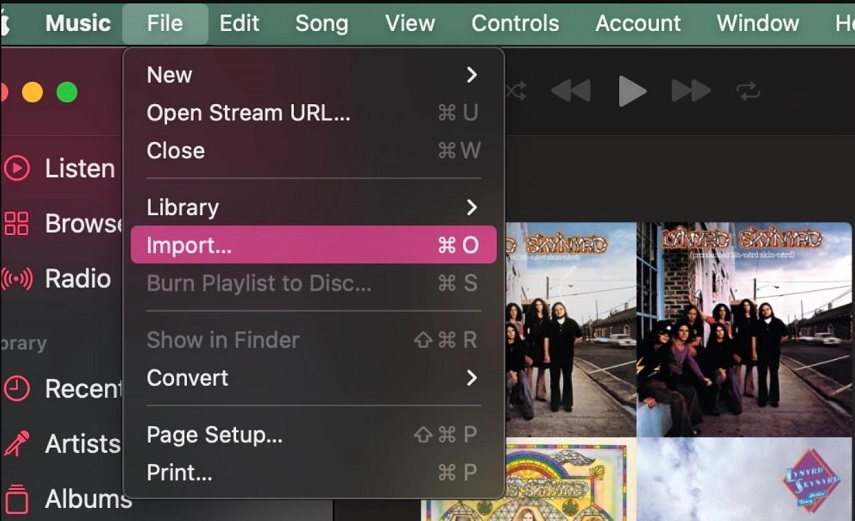
Vous pouvez accéder à Fichier > Importer si vous avez coché la case « Copier les fichiers dans le dossier multimédia Musique lors de l'ajout à la bibliothèque » dans les paramètres de Fichiers.
Étape 2 : Cliquez sur Ouvrir après avoir trouvé un fichier ou un dossier.
Chaque fichier dans un dossier que vous ajoutez est également ajouté à votre bibliothèque.
Conclusion
En somme dans cet article, nous avons présenté les meilleurs convertisseurs YouTube vers iTunes pour Mac, avec lesquels vous pouvez télécharger les fichiers musicaux ou vidéo depuis YouTube et les convertir pour les lire sur Mac. Nous recommandons particulièrement HitPaw Convetisseur Vidéo pour Mac qui peut télécharger et convertir une vidéo YouTube en seulement quelques clics sans perte de qualité.









 HitPaw VoicePea
HitPaw VoicePea HitPaw FotorPea
HitPaw FotorPea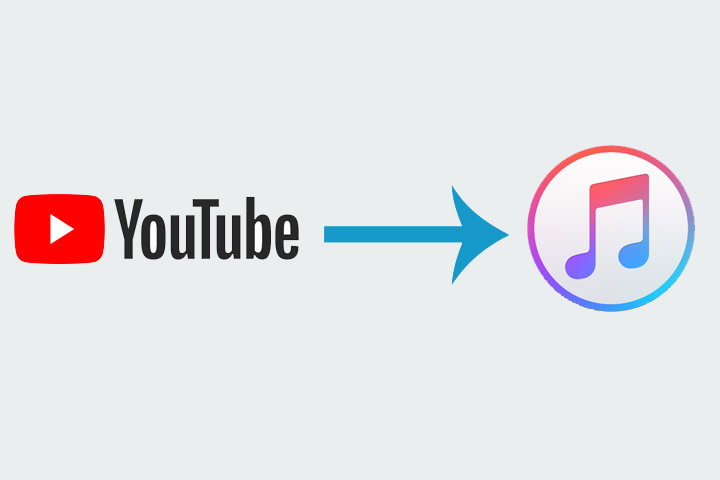
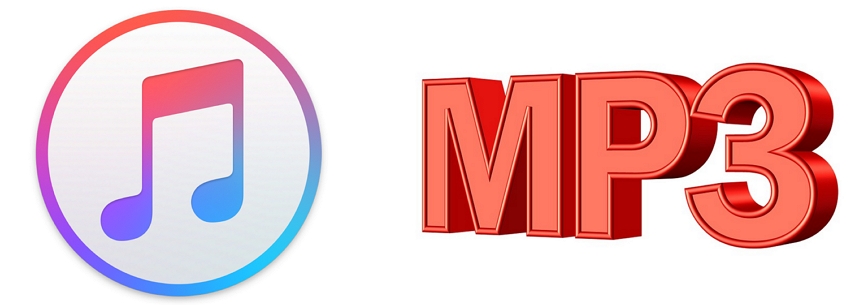
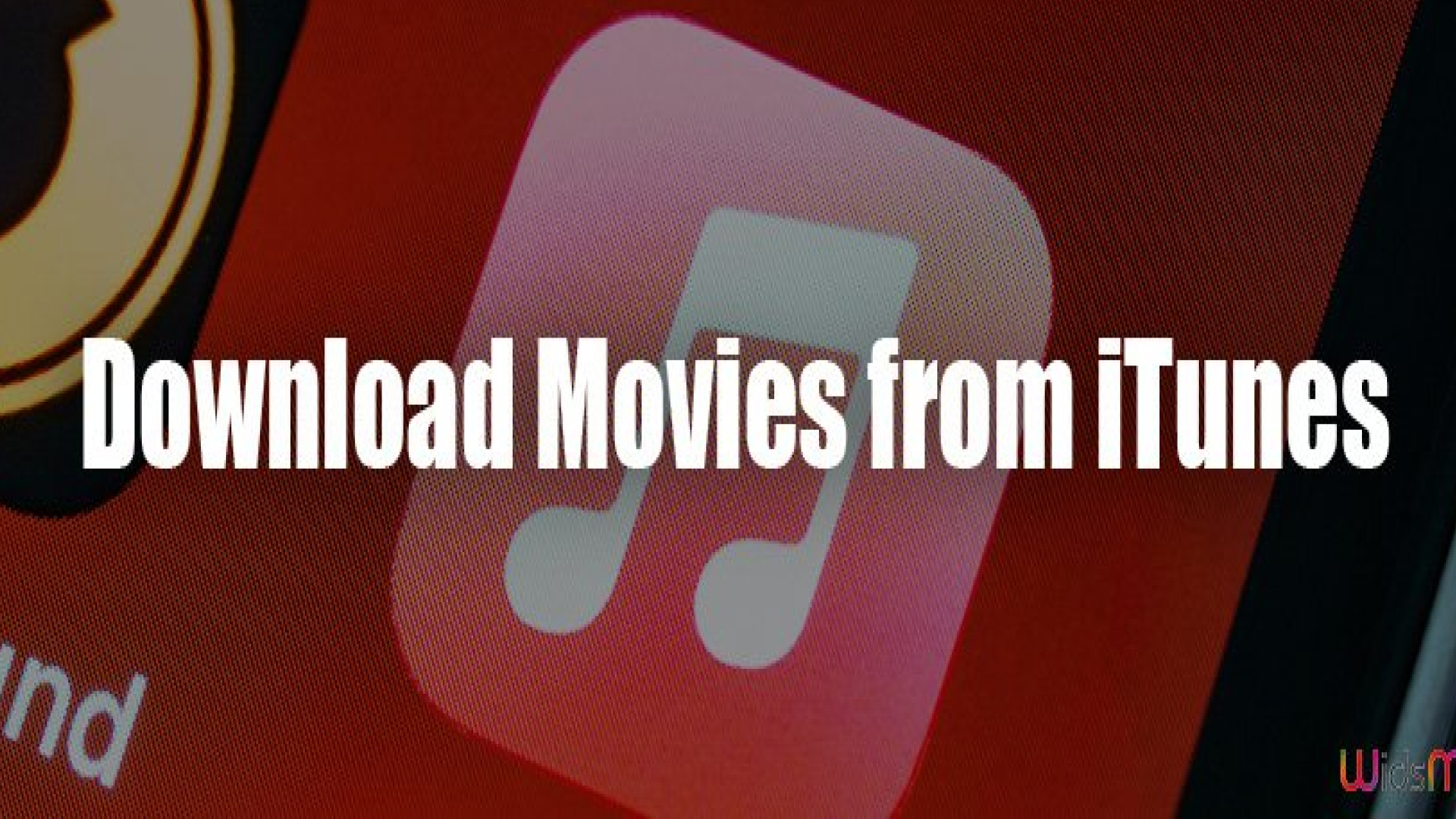

Partager cet article :
Donnez une note du produit :
Clément Poulain
Auteur en chef
Je travaille en freelance depuis plus de 7 ans. Cela m'impressionne toujours quand je trouve de nouvelles choses et les dernières connaissances. Je pense que la vie est illimitée mais je ne connais pas de limites.
Voir tous les articlesLaissez un avis
Donnez votre avis pour les articles HitPaw